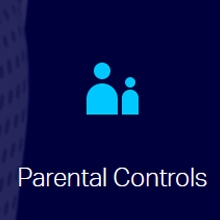Helló! Ebben a rövid bemutatóban megmutatom, hogyan kell manuálisan regisztrálni az IP-címet a Windows 7 rendszerben. Ez hasznos lehet, ha manuálisan kell megadnia egy IP-címet, alhálózati maszkot, alapértelmezett átjárót vagy DNS-címet a hálózati kapcsolat beállításaiban. A TCP / IPv4 protokoll tulajdonságaiban. Egyszerűen fogalmazva, amikor statikus címeket kell megadnia a hálózati kábel vagy a vezeték nélküli Wi-Fi kapcsolat számára.
Maga a folyamat a Windows 7-ben gyakorlatilag nem különbözik ugyanattól a Windows 10-től, de úgy döntöttem, hogy külön utasítást készítek szigorúan a Windows 7-hez. Annak érdekében, hogy senki ne keveredjen össze, és az utasítás egyszerűbb volt.
Miért kell manuálisan regisztrálni a címeket a hálózati kapcsolatok tulajdonságainál? Itt számos lehetőség lehet.
- Ha az internet közvetlenül csatlakozik a számítógépéhez (router, modem nélkül), és a szolgáltató statikus IP-címet ad ki, akkor regisztrálnia kell a helyi hálózati kapcsolat tulajdonságaiban. Ellenkező esetben az internet nem fog működni. Manapság azonban nem olyan sok szolgáltató ad ki statikus címeket. Gyakrabban a számítógép automatikusan megszerzi az IP-címet.
- Ha útválasztón vagy modemen keresztül (Wi-Fi vagy hálózati kábel segítségével) csatlakoztatja számítógépét az internethez, akkor a statikus címeket leggyakrabban abban az esetben írják elő, amikor a számítógép nem akar csatlakozni az útválasztóhoz. Nem lehet IP-címet szerezni ("Nincs hálózati hozzáférés" hiba). Ezekről a problémákról külön cikkekben írtam. A kábelen és a Wi-Fi hálózaton keresztül történő csatlakozással kapcsolatos problémák megoldásával foglalkozó cikket láthatja.
- Lehet más oka is. Például, ha a hálózat úgy van felépítve, hogy az útválasztó nem terjeszti automatikusan a címeket (a DHCP-kiszolgáló le van tiltva). Vagy amikor a portátirányítás konfigurálva van, és a számítógéphez statikus IP-cím van rendelve.
Meg akarom jegyezni, hogy a TCP / IPv4 protokoll tulajdonságaiban alapértelmezés szerint a Windows 7 rendszerben automatikusan megkapja az IP és a DNS-t. LAN és vezeték nélküli kapcsolathoz.
Állítsa be kézzel az IP-címet, az alhálózati maszkot, az alapértelmezett átjárót a Windows 7 rendszerben
Nyissa meg a "Hálózati és megosztási központot". És lépjen az "Adapter paramétereinek módosítása" szakaszra. Az internetkapcsolat állapotát jelző ikon (az értesítési panelen) eltérő lehet. Nem számít.

Ezután kattintson a jobb gombbal arra az adapterre, amelyhez statikus címeket szeretne rendelni. Ha a kapcsolat Wi-Fi-n keresztül történik, akkor a "Vezeték nélküli hálózati kapcsolat" lehetőséget. Ha kábellel, akkor a "Helyi kapcsolat". Kiválasztjuk a "Tulajdonságok" lehetőséget.

Válassza ki az "Internet Protocol Version 4 (TCP / IPv4)" elemet, és kattintson a "Tulajdonságok" gombra.

Megnyílik egy ablak, amelyben statikus címeket regisztrálhatunk: IP-cím, alhálózati maszk, alapértelmezett átjáró, DNS-cím. Valószínűleg ott állította be a címek automatikus fogadását. Csak tegye a választógombot "A következő IP-cím használata" mellé. A kitöltendő mezők aktívak lesznek, és megadhatunk címeket. Regisztrálnia kell a DNS-t is.

Azt hiszem, tudja, milyen címeket kell megadnia. Ha nem, akkor most elmagyarázok egy kicsit. Ha az internet közvetlenül a számítógépéhez csatlakozik, akkor az összes címet ellenőrizze a szolgáltatótól.
Milyen címeket kell regisztrálnom, ha útválasztón keresztül csatlakozom?
Sorrendben:
- IP-cím ilyet írhat: 192.168.1.35 (az utolsó számjegy tetszőleges, lehetőleg 30 és 255 között). De mindez az útválasztó IP-címétől függ. Általános szabály, hogy maga az útválasztó esetében láthatja. Lehet 192.168.1.1 vagy 192.168.0.1. Ha az utolsó lehetőség van, akkor regisztrálnia kell valami ilyesmit: 192.168.0.35. Vagyis az utolsó előtti számjegy "1" -ről "0" -ra változik. Minden az útválasztó címétől függ. Ha nem tudja, hogyan találja meg, akkor ebben a cikkben van egy kis információ: https://help-wifi.com/sovety-po-nastrojke/192-168-1-1-ili-192-168-0-1-zaxodim -v-nastrojki-wi-fi-routera /
- Alhálózati maszk automatikusan regisztrálásra kerül: 255.255.255.0.
- Terepen Főkapu állítsa be az útválasztó ugyanazt az IP-címét. Valószínűleg 192.168.1.1 vagy 192.168.0.1.
- Előnyben részesített DNS-kiszolgálóésAlternatív DNS-kiszolgáló... Itt regisztrálhatja az útválasztó címét is. De azt tanácsolom, hogy regisztrálja a DNS-t a Google-tól: 8.8.8.8 / 8.8.4.4. Ez gyakran segít megoldani a problémát, ha egyes webhelyek nem nyílnak meg, vagy amikor a "Nem található a szerver DNS-címe" hiba jelenik meg.
Valami ilyennek fog kinézni:

Kattintson az "OK" gombra. Nos, tanácsos újraindítani a számítógépet.
Pontosan ugyanúgy állíthatjuk vissza az IP és DNS címek automatikus megszerzését.
Remélem sikerült. Ha van valami, tegyen fel kérdéseket a kommentekben!